Popravite kako Spotify Duo ne radi
Miscelanea / / April 06, 2023
Spotify je popularno korištena platforma za streaming glazbe diljem svijeta. Uz pružanje najnovije glazbe korisnicima iz cijelog svijeta, Spotify također emitira podcaste, audio knjige i epizode. Iako možete besplatno uživati u glazbenoj aplikaciji, ona korisnicima također nudi različite planove i pretplate bez oglasa. Jedan od tih planova je Spotify Duo koji omogućuje Spotify Premium račun za dvije osobe po povoljnoj cijeni koje dijele istu adresu. Ovaj Premium plan pokrenut je 2020. godine i namijenjen je publici poput parova ili braće i sestara koji žive zajedno. Iako je plan iznimno koristan i lagan za vaš džep, korisnici su se susreli i s problemima s neradom Spotify Duo. Ova pogreška može spriječiti korisnike u strujanju svojih omiljenih pjesama na platformi stoga smo osmislili dokument posvećen ispravljanju ove pogreške na najučinkovitije moguće načine. Uz istraživanje kako da omogućim Spotify Duo, detaljno ćete istražiti različite metode za rješavanje problema. Dakle, započnimo s našim vodičem i odmah riješimo problem Spotify Duo.
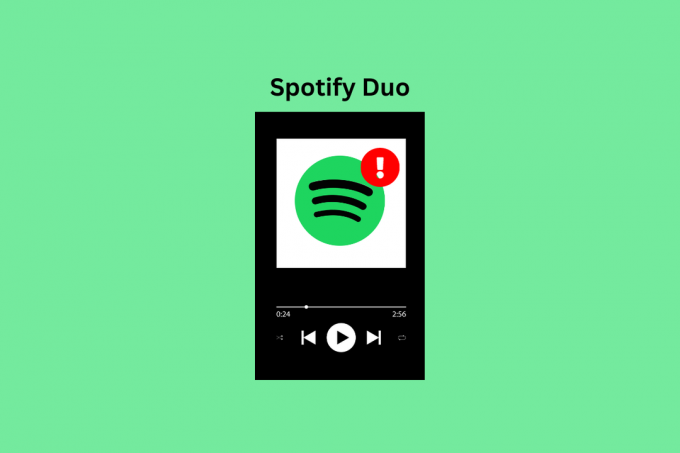
Sadržaj
- Kako popraviti da Spotify Duo ne radi
- Metoda 1: Pričekajte vrijeme rada Spotify poslužitelja
- Metoda 2: Osvježite aplikaciju Spotify
- Metoda 3: Ponovno pokrenite pametni telefon
- Metoda 4: Očistite predmemoriju aplikacije Spotify
- 5. način: ažurirajte aplikaciju Spotify
- Metoda 6: Onemogućite VPN usluge
- Metoda 7: Koristite drugu fizičku adresu
- Metoda 8: Provjerite je li veza pozivnice aktivna
- Metoda 9: Provjerite je li Premium Duo plan aktivan
- Metoda 10: Prijeđite na Premium Duo plan
- Metoda 11: Kontaktirajte Spotify korisničku podršku
- Kako mogu omogućiti Spotify Duo?
- Kako mogu onemogućiti Spotify Duo?
Kako popraviti da Spotify Duo ne radi
Postoji niz razloga koji mogu spriječiti vaš Spotify Duo da radi dobro, uključujući istekao plan, različita fizička adresa, istekla veza, problemi s dostupnošću plana u vašoj zemlji i drugo čimbenici. Bez obzira koja je stvarna točka okidača za problem, važno ga je riješiti. Dakle, pokušajmo riješiti ove metode pomoću dolje navedenih metoda:
Metoda 1: Pričekajte vrijeme rada Spotify poslužitelja
Problem s poslužiteljem glavni je razlog zašto većina aplikacija ne radi dobro. I u ovom slučaju morate provjerite Spotify poslužitelj kako biste bili sigurni da nema problema s njim. Ako vaš Spotify Duo ne radi dobro, to može biti zbog prekida rada ili održavanja poslužitelja. Dakle, morate osigurati da iza problema s kojim se suočavate sa Spotifyjem ne stoje tehnički čimbenici aplikaciju i ako je tako, pričekajte da istekne vrijeme neprekidnog rada poslužitelja, a zatim pokrenite aplikaciju za korištenje vašeg Spotify Duo računa. Za provjeru poslužitelja posjetite Detektor pada stranicu koja će vam dati izvješće o prekidu rada poslužitelja za zadnja 24 sata.
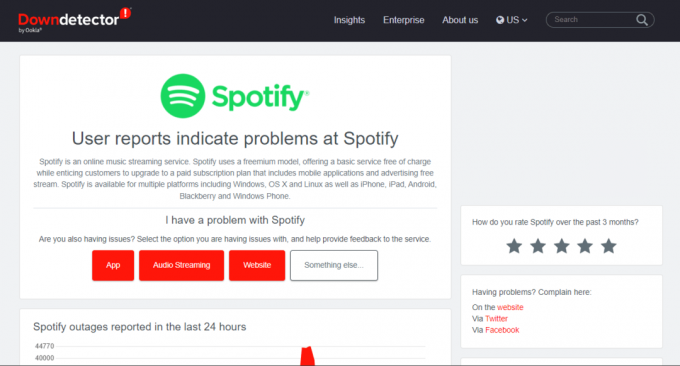
Metoda 2: Osvježite aplikaciju Spotify
Da biste popravili da Spotify Duo ne radi, također morate pokušati osvježavanje aplikacije Spotify na vašem uređaju. To pomaže u rješavanju problema s uređajem i aplikacijom u nekoliko minuta. Najbolji način za osvježavanje aplikacije Spotify je ponovno evidentiranje na svoj račun. Možete slijediti korake u nastavku da biste osvježili aplikaciju:
1. Pokrenite Spotify aplikacija na vašem uređaju.

2. Zatim dodirnite ikona zupčanika postavki.
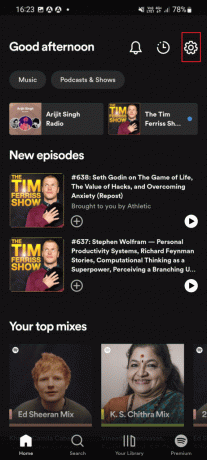
3. Pomaknite se prema dolje do kraja i dodirnite Odjavite se opcija.
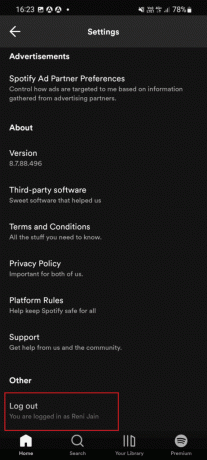
4. Jednom završeno, ponovno pokrenutiaplikaciju Spotify na vašem uređaju.

5. Unesite svoje vjerodajnice da biste se prijavili na svoj Spotify račun i provjerite radi li Spotify Duo sada dobro.
Također pročitajte:Kako preuzeti Spotify pjesme bez Premiuma
Metoda 3: Ponovno pokrenite pametni telefon
Sljedeća metoda za rješavanje problema s neradom Spotify Premiuma je ponovno pokretanje pametnog telefona na kojem koristite svoj Spotify Duo račun. Ponovno pokretanje pametnog telefona pomoći će vam da popravite sve manje kvarove i bugove koji bi mogli ometati aplikaciju Spotify. Također možete pogledati naš vodič na Kako ponovno pokrenuti ili ponovno pokrenuti svoj Android telefon? kako biste saznali više o novim načinima ponovnog pokretanja uređaja.
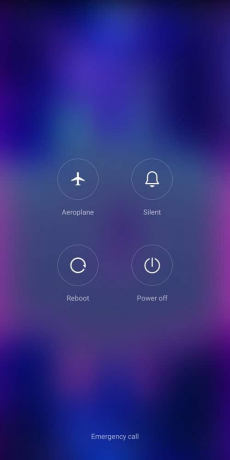
Metoda 4: Očistite predmemoriju aplikacije Spotify
Podaci iz predmemorije aplikacije je još jedan glavni razlog zašto se suočavate s problemom da Spotify Duo ne radi. S vremenom se predmemorija aplikacije nakuplja i može se oštetiti. Brisanje ove predmemorije neophodno je za nesmetan rad aplikacije. Isti je slučaj sa Spotifyjem gdje morate redovito brisati njegovu predmemoriju kako biste izbjegli probleme s vašim Spotify Duo računom. Možete slijediti upute u nastavku za brisanje podataka iz predmemorije:
1. Pokreni Postavke aplikacije Spotify.

2. Zatim pronađite Očisti predmemoriju opciju i dodirnite je da biste je otvorili.

3. Na kraju dodirnite Očisti predmemoriju.

Također pročitajte:Kako popraviti Spotify Search koji ne radi
5. način: ažurirajte aplikaciju Spotify
U ovoj sljedećoj metodi razmotrite ažuriranje aplikacije Spotify na vašem uređaju ako je zastario ili nije ažuriran dulje vrijeme. Moguće je da se zbog starije verzije aplikacije Spotify suočavate s problemom da Spotify Premium ne radi. Ažuriranje aplikacije pomoći će vam da to riješite, a da biste to učinili, slijedite dolje navedene korake:
1. Pokrenite Trgovina igračaka aplikacija na vašem uređaju.
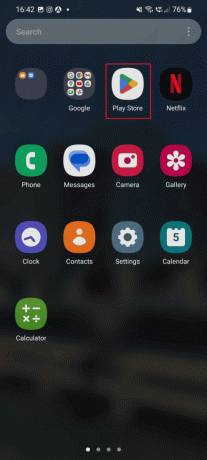
2. Sada u traku za pretraživanje unesite Spotify aplikaciju i dodirnite Ažuriraj opcija.
3. Nakon što je ažuriranje instalirano, dodirnite Otvoren opciju za pokretanje aplikacije.
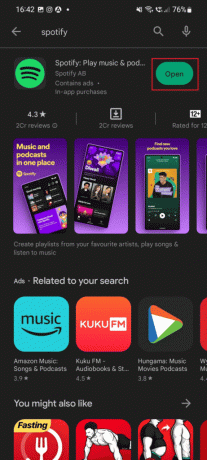
Metoda 6: Onemogućite VPN usluge
Zatim, da biste popravili da Spotify Duo ne radi, morate onemogućite VPN usluge na vašem uređaju. Trebali biste pokušati koristiti bilo koju VPN uslugu dok koristite svoj Spotify Duo račun. Da biste onemogućili VPN na svom pametnom telefonu, slijedite dolje navedene korake:
1. Dodirnite na postavke ikona aplikacije na vašem Android telefon.
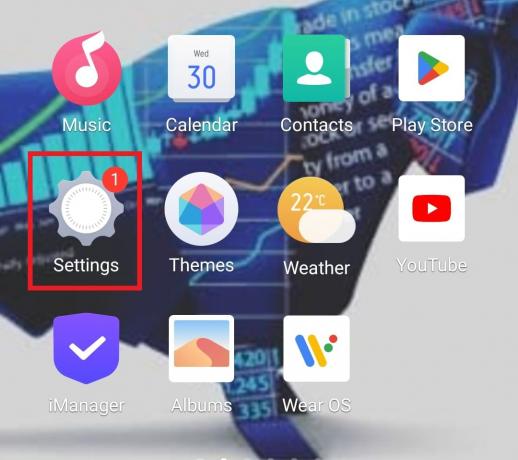
2. Sada odaberite Ostale mreže i veze.
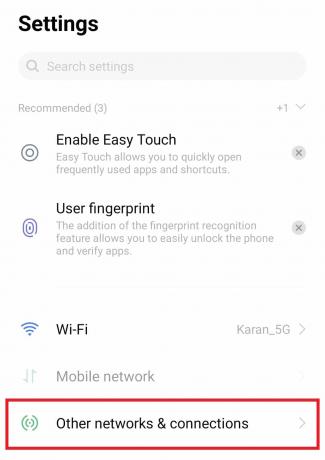
3. Zatim dodirnite VPN u tome.
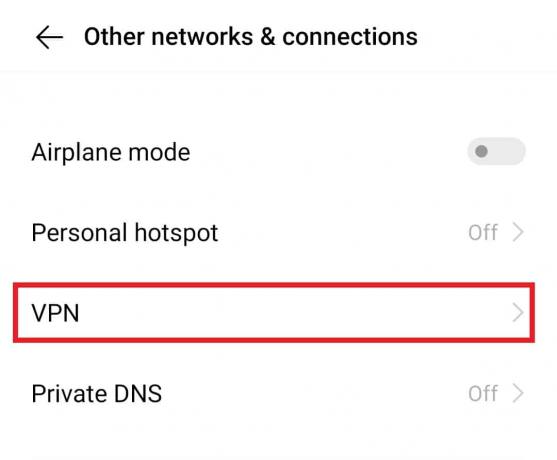
4. Otvori VPN usluga.
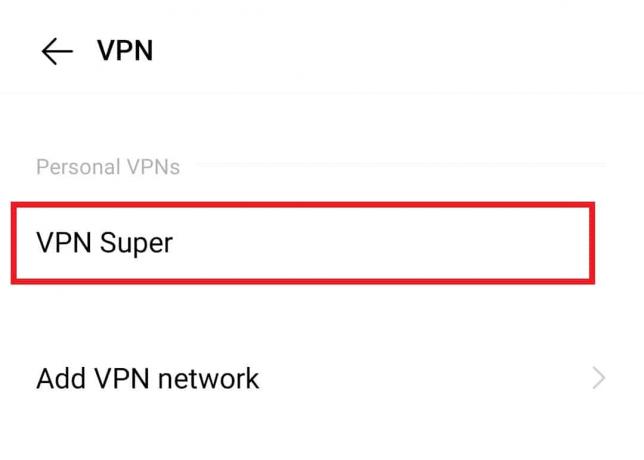
5. Konačno, Onemogući ili Izbriši VPN profil u tome.
Također pročitajte:Popravi Spotify Wrapped ne radi
Metoda 7: Koristite drugu fizičku adresu
Drugi mogući razlog zašto vaš Spotify Duo račun ne radi može biti fizička adresa ste dali za aktiviranje plana. Plan je pogodan za korisnike koji žive pod istim krovom na istoj adresi. Ako se adresa razlikuje od adrese drugog korisnika, to bi vas moglo spriječiti u korištenju vašeg Spotify Duo računa. Stoga se morate pobrinuti da živite na istoj adresi kao i drugi član Duoa i ažurirati je kako biste izbjegli probleme s vašim Spotify Duo računom.
Metoda 8: Provjerite je li veza pozivnice aktivna
Bilješka: korisnici Spotify Duo mogu više puta poslati poveznicu s pozivnicom.
Problem koji ne radi Spotify Duo također može biti posljedica istekao pozivni link. Plan funkcionira samo ako živite pod istim krovom s članom obitelji ili prijateljem s kojim dijelite račun. Da biste podijelili ovaj plan s drugim članom, morate mu poslati poveznicu s pozivnicom. Ova veza može isteći i stoga se može pojaviti pogreška prilikom aktivacije Duo računa. Pobrinite se da kada pošaljete vezu drugom korisniku prihvati i aktivira plan prije nego što istekne.
1. Prijaviti se vašem Spotify račun.
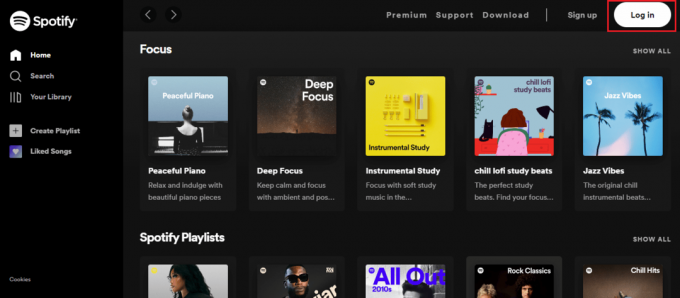
2. Sada kliknite na Jelovnik opciju i odaberite Pretplata u tome.
3. Zatim pozovite drugu osobu u Duo putem e-pošta, WhatsApp, ili na drugi način.
4. Sada pričekajte da osoba prihvati poziv i potvrditi da žive na istoj adresi.
Metoda 9: Provjerite je li Premium Duo plan aktivan
Prilikom aktivacije Premium Duo plana, ako se još uvijek suočavate s problemom da Spotify Premium ne radi, morate provjeriti je li plan još uvijek aktivan. Ako ste isključili pretplatu za automatsko obnavljanje, ona bi mogla isteći i tako uzrokovati ovaj problem. Stoga provjerite je li vaš Premium Duo plan aktivan slijedeći korake u nastavku:
1. Prijavite se na svoj Spotify račun.
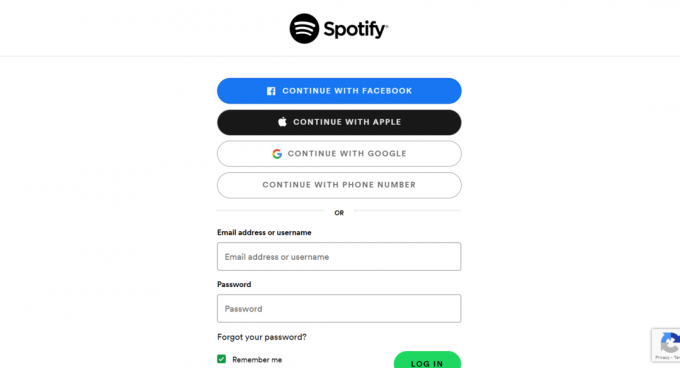
2. Zatim kliknite na Jelovnik opciju i odaberite Pretplata.
3. Sada se pomaknite prema dolje i označite detalje vašeg plana znati je li aktivan ili ne.
Metoda 10: Prijeđite na Premium Duo plan
Kako biste popravili da Spotify Duo ne radi, važno je provjeriti jeste li odabrali i aktivirali pravi plan. Ako je tako, možete otkazati svoju pretplatu za pogrešan plan ili ga promijeniti sa svog Spotify računa.
1. Pokrenite svoj Spotify račun u pregledniku.

2. Kada se prijavite, idite na Vaš plan.
3. Zatim kliknite na PROMIJENI PLAN.
4. Sada slijedite upute na zaslonu i odaberite Premium Duo plan.
Metoda 11: Kontaktirajte Spotify korisničku podršku
Konačno, čak i nakon što ste isprobali sve gore navedene metode, i dalje se borite s korištenjem svog Spotify Duo računa, kontaktirajte Spotify korisnička podrška dobiti stručnu pomoć. Ako vaš problem bude riješen uz pomoć tima za podršku, pokušajte upotrijebiti svoj Spotify Duo račun da provjerite radi li sada dobro.
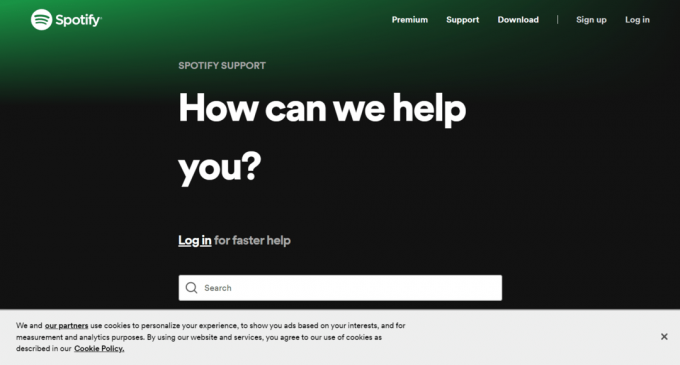
Također pročitajte:Kako ukloniti uređaj sa Spotify Connecta
Kako mogu omogućiti Spotify Duo?
Postavljanjem Spotify Duo računa postajete upravitelj plana kao prva osoba koja mu se pridruži. Upravitelj plana izvrši uplatu pretplate, postavi adresu računa i doda ili ukloni drugog člana. Da biste omogućili Spotify Duo račun, slijedite korake u nastavku:
1. Idite do Premium Duo stranica.
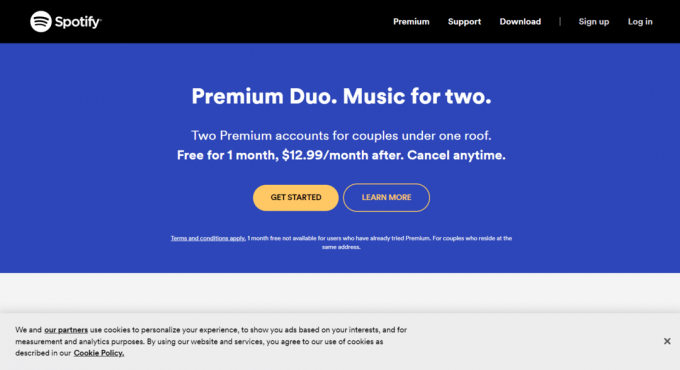
2. Odaberite POČNITE dugme.

3. Unesite traženo pojedinosti da biste dobili pretplatu i kliknite na Kupite Spotify Premium Duo gumb na kraju.
4. Zatim slijedite upute na zaslonu da biste pozvali drugi član na svoj Spotify Duo.
Sada kada znate kako mogu omogućiti Spotify Duo, pročitajte sljedeći odjeljak da ga onemogućite.
Kako mogu onemogućiti Spotify Duo?
Kako biste bilo kada otkazali svoj Spotify Premium plan na stranici svog računa, slijedite upute u nastavku:
1. Prijavite se na svoj Spotify Premium račun.
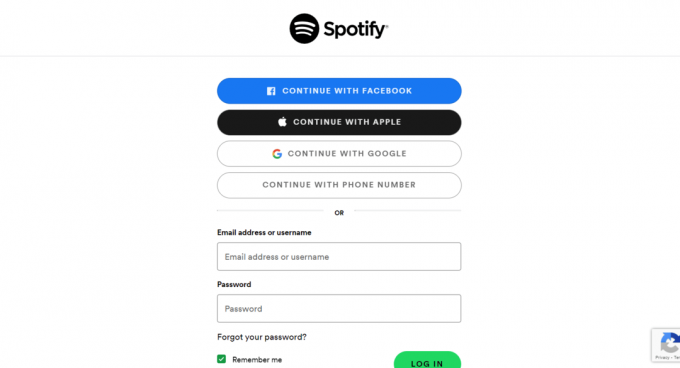
2. Sada idi na Vaš plan opciju i kliknite na PROMIJENI PLAN.
3. Zatim dođite do Otkaži Spotify i odaberite OTKAŽI PREMIUM.
Preporučeno:
- Kako spojiti Samsung telefon na TV preko HDMI-ja
- Kako otkazati Duolingo Plus
- Najbolje postavke ekvilajzera za Spotify
- 7 najboljih rješenja za Spotify Nešto je pošlo po zlu Greška na Androidu
Nadamo se da će naš doc Spotify Duo ne radi bio je koristan u pružanju i vođenju dobrog savjeta o svim popravcima koji vam mogu pomoći da riješite ovaj problem zajedno s omogućavanjem i onemogućavanjem ovog plana članstva. Za više informacija, pitanja ili prijedloga ostavite svoje vrijedne komentare u nastavku.



